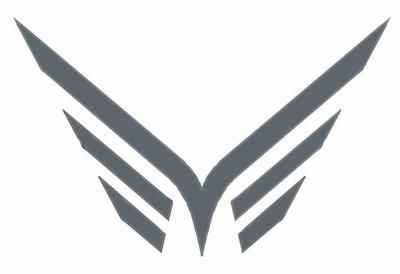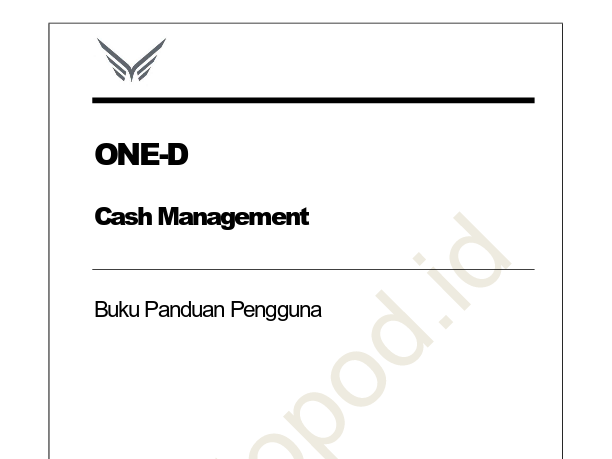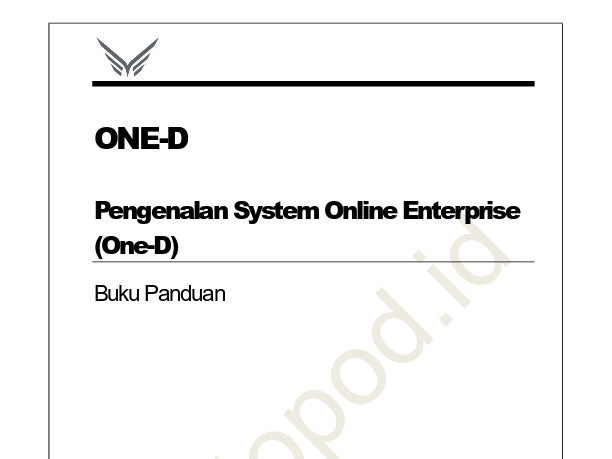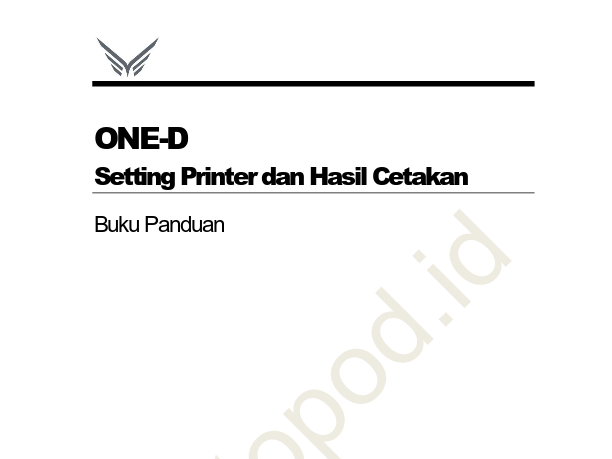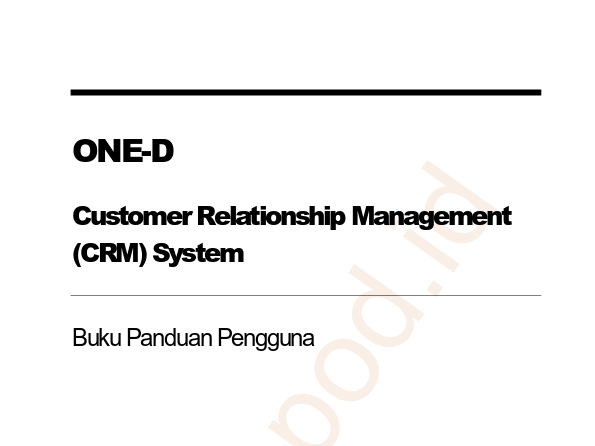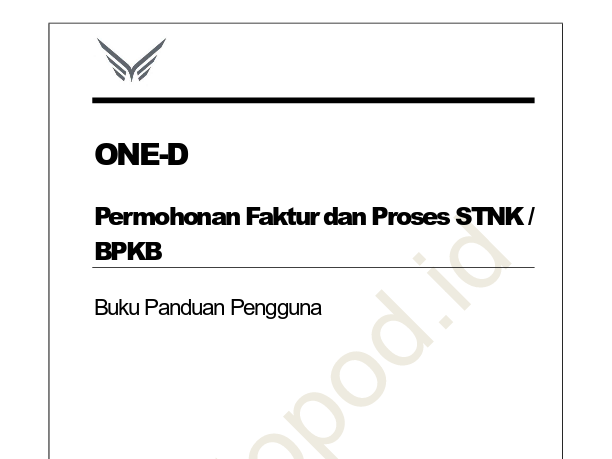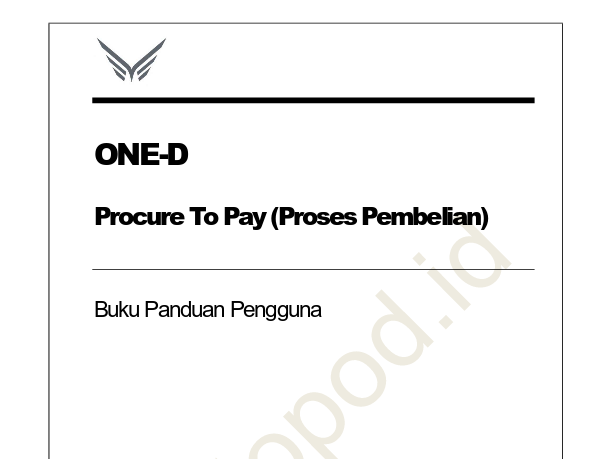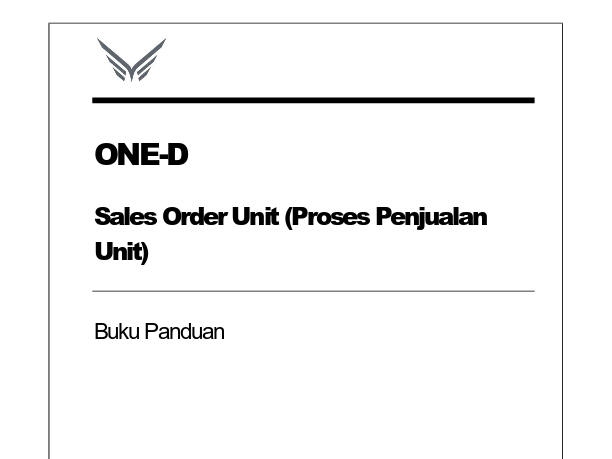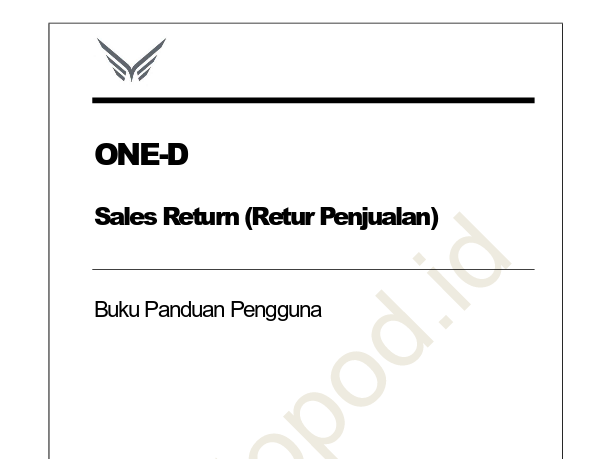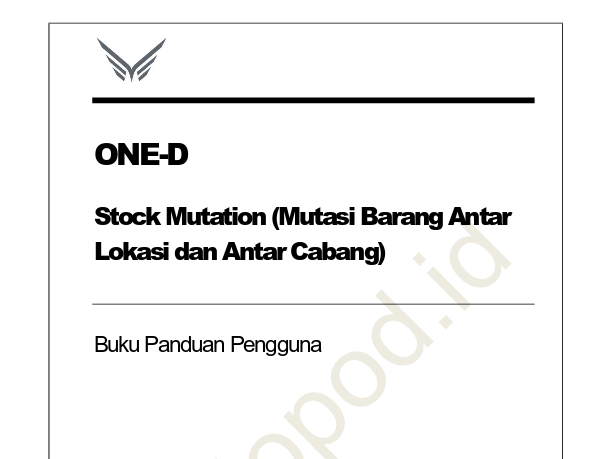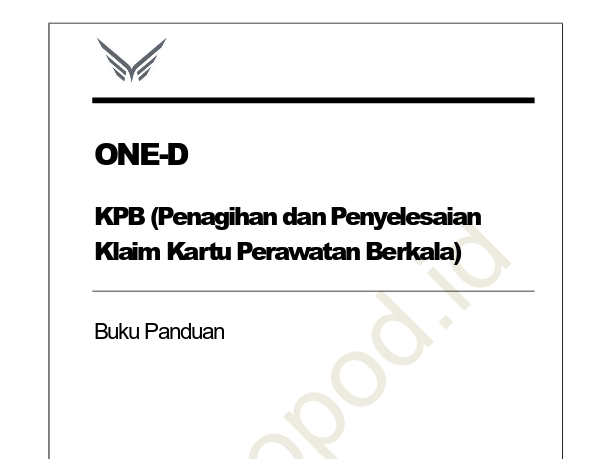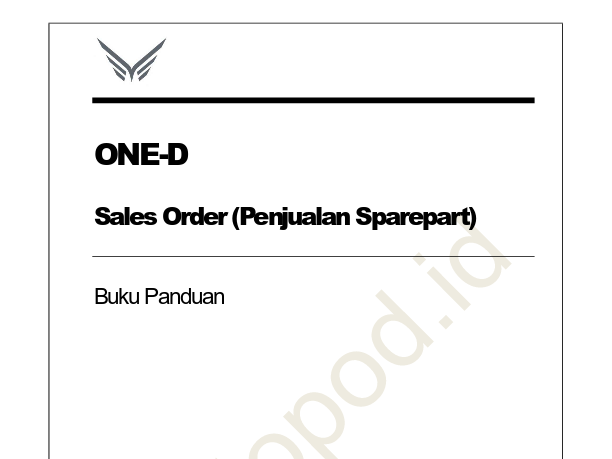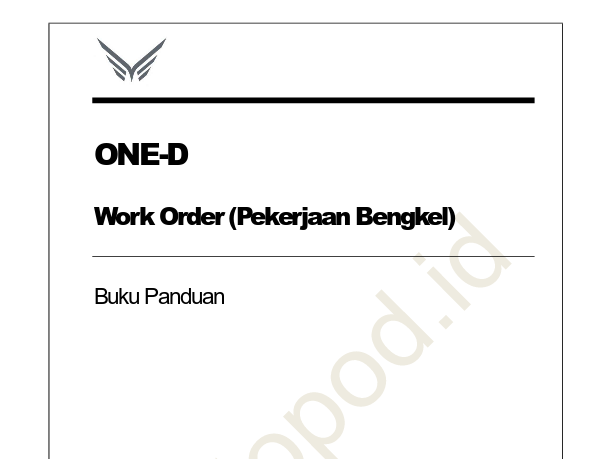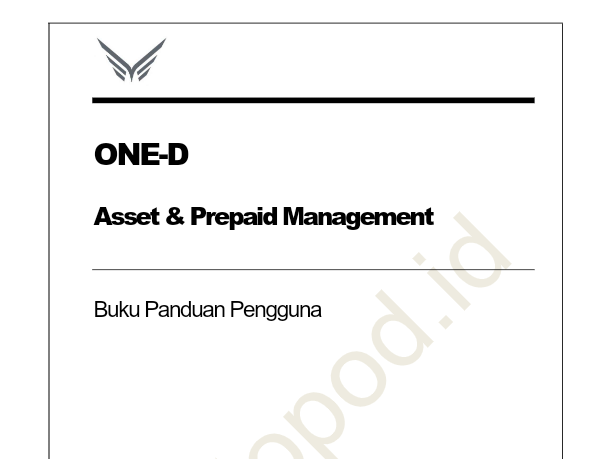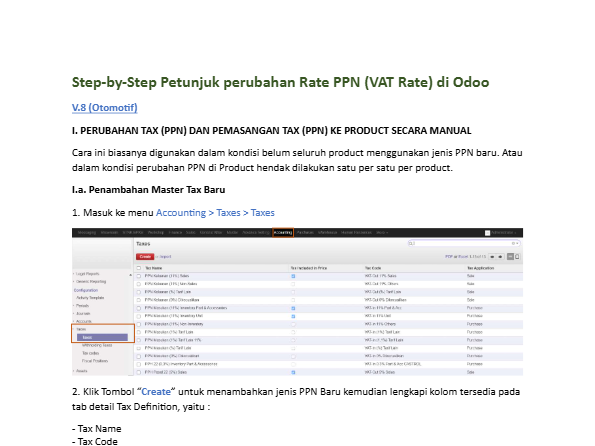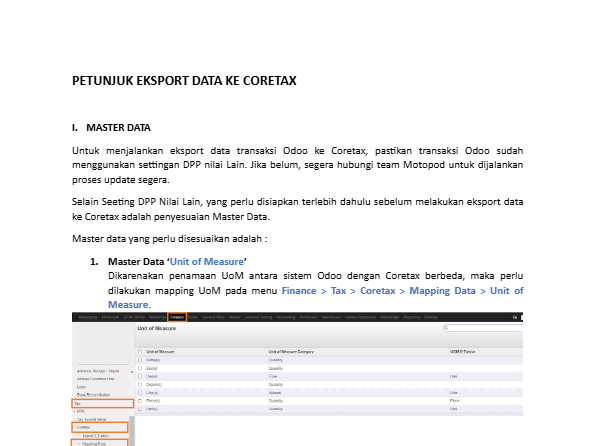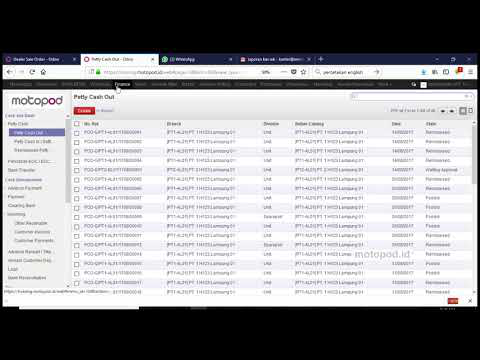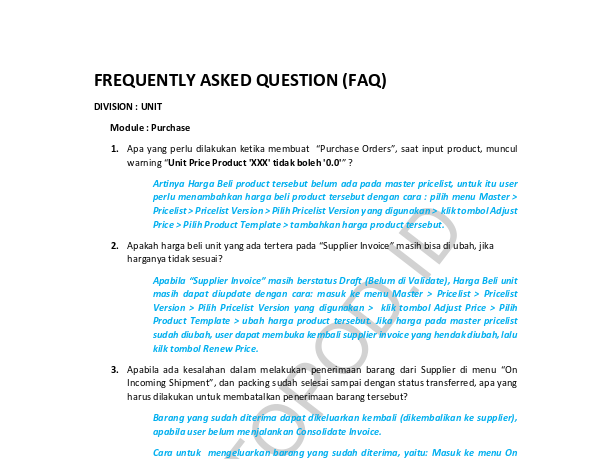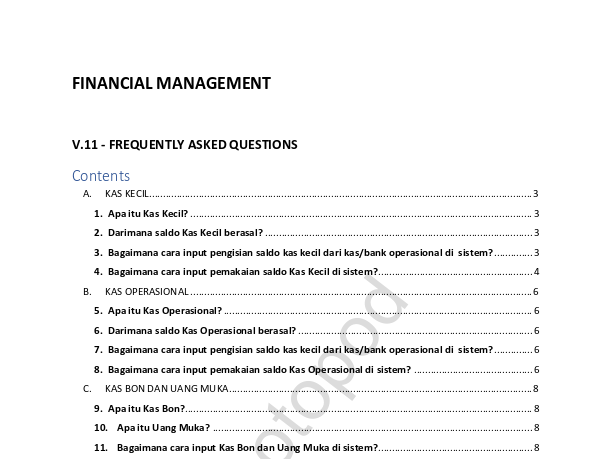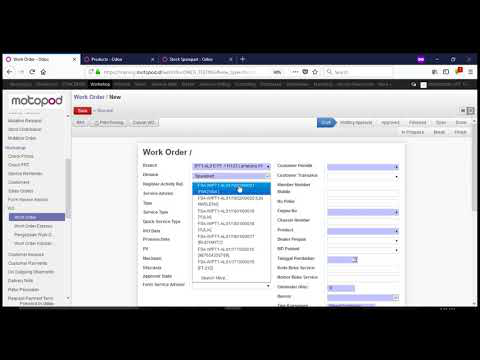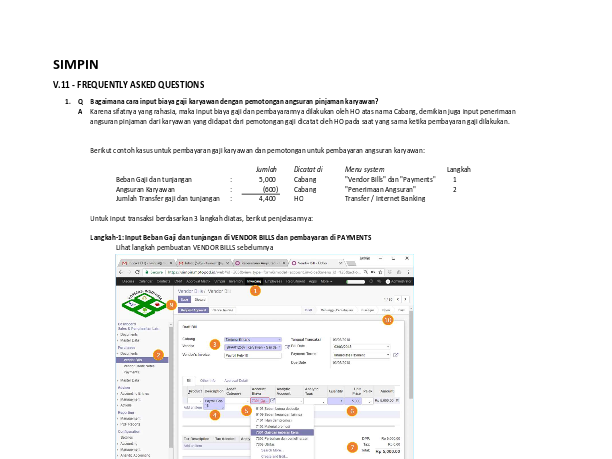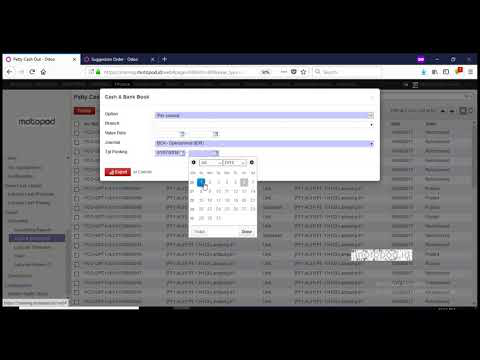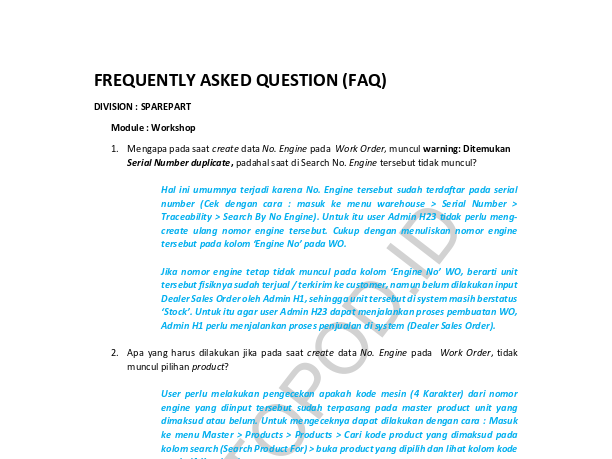1. ONE-D Purchase Return (Retur Pembelian) Buku Panduan Pengguna motopod 2016
14. USER MANUAL Project ONE - D Author Livinus Page 14 14/12/2017 Document Status File Name 002-Unit-OneD-Pembelian-Purchase Return v1.01.01 Purchase Return Page 14 of 18 Document Version 2 .0 Printed Informasi dan nominal yang ada pada Invoice Retur Pembelian berasal dari informasi Invoice pembelian yang ada pada Consolidate Invoice yang dipilih. Klik tombol Validate jika Invoice Retur Pembelian sudah sesuai. Langkah selanjutnya adalah mengembalikan/mengeluarkan barang ke Supplier melalui Sub-Menu On Outgoing Shipment (OOS) yang ada di Showroom > Sales > On Outgoing Shipment . Cari nomor record OOS untuk pengeluaran barang retur. Nomor Record OOS untuk pengeluaran barang retur dapat dilihat melalui tombol View Delivery Order yang ada pada Sub-Menu Retur Pembelian. Klik nomor OOS yang dimaksud, maka akan muncul tampilan sebagai berikut:
15. USER MANUAL Project ONE - D Author Livinus Page 15 14/12/2017 Document Status File Name 002-Unit-OneD-Pembelian-Purchase Return v1.01.01 Purchase Return Page 15 of 18 Document Version 2 .0 Printed Note: Untuk Type Retur : Uang, Produk KSU juga turut dikeluarkan (dikembalikan) ke supplier. Pada saat OOS, ubah (Edit) Source Location Produk KSU dari lokasi NRFS ke lokasi KSU disimpan. Setelah source location diubah, klik tombol Recheck availability untuk mengecek ketersediaan barang-barang yang akan dikembalikan ke supplier. Klik tombol packing apabila seluruh barang sudah berstatus Available. Klik Tombol Post setelah data packing sesuai. Setelah tombol Post ditekan, seluruh barang yang ada pada detail product Packing akan keluar dari Stock. Langkah terakhir dari Retur Pembelian tipe Uang adalah user melakukan net-off Hutang Supplier dengan Retur Pembelian yang ada; atau melakukan penerimaan Cash/Bank atas Retur Pembelian yang dibayar oleh Supplier. Penerimaan pembayaran Retur Pembelian dari supplier dapat dilakukan melalui showroom > Sales > Customer Payment, yang ditunjukan pada gambar berikut:
11. USER MANUAL Project ONE - D Author Livinus Page 11 14/12/2017 Document Status File Name 002-Unit-OneD-Pembelian-Purchase Return v1.01.01 Purchase Return Page 11 of 18 Document Version 2 .0 Printed 12 Variant Variant (variasi) barang 13 Product Desc. Deskripsi barang 14 Qty Jumlah barang atau jumlah sisa barang yang belum diterima per variant 15 Source Location Lokasi asal barang. Untuk penerimaan barang, lokasi asal barang adalah ‘ Partner Locations/Suppliers ’ 16 Destination Location Lokasi penyimpanan barang yang diterima dari supplier 17 Availability status Status ketersediaan barang Jalankan penerimaan barang dengan menekan tombol Packing. Setelah Packing di Post, status Retur Pembelian akan berubah menjadi Done yang berarti proses retur pembelian dengan Type Retur : Barang telah selesai dilakukan. 4. Retur Pembelian Tipe Uang Retur pembelian tipe uang merupakan Retur dengan pengembalian uang dan penagihan (nota debit). Tahapan dalam menjalankan Retur tipe Uang ditunjukan pada gambar berikut.
2. USER MANUAL Project ONE - D Author Livinus Page 2 14/12/2017 Document Status File Name 002-Unit-OneD-Pembelian-Purchase Return v1.01.01 Purchase Return Page 2 of 18 Document Version 2 .0 Printed Daftar Isi DAFTAR ISI .................................................................................................................................................. 2 1. DOCUMENT VERSION AND AUTHORIZATION ................................................................................ 3 1.1. D OCUMENT V ERSION ....................................................................................................................... 3 1.2. D OCUMENT A UTHORIZATION ............................................................................................................. 3 2. TRANSAKSI DAN TUJUAN MODUL .................................................................................................. 4 3. RETUR PEMBELIAN TIPE BARANG ................................................................................................. 6 4. RETUR PEMBELIAN TIPE UANG .................................................................................................... 11
18. USER MANUAL Project ONE - D Author Livinus Page 18 14/12/2017 Document Status File Name 002-Unit-OneD-Pembelian-Purchase Return v1.01.01 Purchase Return Page 18 of 18 Document Version 2 .0 Printed nominal muncul otomatis sama dengan nominal pada Open Balance) 29 Tombol Delete Tombol yang digunakan untuk menghapus row piutang 30 Net - Off Account Detail net off pembayaran hutang 31 Hutang/Piutang Pilih nomor record Hutang/Piutang yang digunakan untuk net - off piu tang 32 Date Tanggal hutang/piutang yang dipilih 33 Due Date Tanggal jatuh tempo hutang/piutang yang dipilih 3 4 Original Amount Nominal hutang/ piutang yang dipilih 35 Open Balance Nominal sisa hutang/piutang yang belum terbayar 36 Full Reconcile Checklist box Full Reconcile jika seluruh nominal Open Balance hendak dibayarkan 37 Allocation Isi nominal hutang/piutang yang hendak dibayarkan (jika Full Reconcile, maka tidak perlu mengisi kolom allocation Karena nominal muncul otomatis sama dengan nominal pada Open Balance) 38 Balance Selisih antara kolom Jumlah Terima dengan jumlah alokasi piutang yang telah di net-off dengan jumlah alokasi hutang/piutang Setelah barang dikembalikan ke supplier (Post Packing OOS) dan pembayaran dari supplier telah diterima (Validate Customer Payment), status Retur Pembelian akan berubah menjadi Done yang berarti proses retur pembelian dengan Type Retur : Uang telah selesai dilakukan.
4. USER MANUAL Project ONE - D Author Livinus Page 4 14/12/2017 Document Status File Name 002-Unit-OneD-Pembelian-Purchase Return v1.01.01 Purchase Return Page 4 of 18 Document Version 2 .0 Printed 2. Transaksi dan Tujuan Modul Retur Pembelian bisa terjadi dengan alasan: - Spesifikasi barang yang diterima / invoice berbeda dengan PO - Kesalahan pengiriman / invoice oleh Supplier Oleh karena penyebab yang berbeda, terdapat beberapa alternatif penanganan Retur, yaitu: - Retur dengan penagihan (nota debit) / tidak - Retur dengan pengembalian barang / tidak - Retur dengan penerimaan barang pengganti / tidak - Kombinasi penanganan diatas Untuk itu terdapat 2 Tipe Retur yang disediakan di system: 1. Tipe Barang 2. Tipe Uang Retur tanpa pengembalian barang seharusnya tidak menimbulkan penggantian uang dari Supplier (Hanya untuk revisi Invoice / batal Invoice lama buat Invoice baru). Jika kesalahan Invoice Supplier terjadi masih pada tahap Validate Invoice, cukup lakukan pembatalan invoice di Sub-Menu Supplier Invoice. Retur Pembelian dapat diakses melalui Showroom > Purchase > Retur Pembelian . Salah satu persyaratan untuk dapat menjalankan Sub-Menu Retur Pembelian adalah: Unit harus dalam kondisi Not Ready For Sale (NRFS). Untuk memindahkan (lokasi) unit dari kondisi Ready For Sale (lokasi RFS) ke kondisi Not ready For Sale (lokasi NRFS), dapat dilakukan melalui Sub-Menu Internal Transfer yang dapat diakses melalui Showroom > Mutasi Stock > Internal Transfer . Gambar dibawah ini menunjukan tampilan Internal Transfer dan tahapan pembuatannya. 01 01 02 03 04 05 06 08 09 10 11 12 13 14 15
8. USER MANUAL Project ONE - D Author Livinus Page 8 14/12/2017 Document Status File Name 002-Unit-OneD-Pembelian-Purchase Return v1.01.01 Purchase Return Page 8 of 18 Document Version 2 .0 Printed 21 Subtotal Subtotal nilai retur per barang 22 Tax Base Total nominal DPP Retur Pembelian 23 Tax Amount Total nominal PPN Retur Pembelian 24 Total Total nominal Retur Pembelian Langkah selanjutnya adalah mengembalikan/mengeluarkan barang ke Supplier melalui Sub-Menu On Outgoing Shipment (OOS) yang ada di Showroom > Sales > On Outgoing Shipment . Cari nomor record OOS untuk pengeluaran barang retur. Nomor Record OOS untuk pengeluaran barang retur dapat dilihat melalui tombol View Delivery Order yang ada pada Sub-Menu Retur Pembelian. Note : Record transaksi untuk pengeluaran barang retur ditandai dengan nomor Retur Pembelian di kolom Source Document pada Sub-Menu OOS. Klik nomor OOS yang dimaksud dan lakukan pengeluaran barang dengan cara menekan tombol Packing, maka akan muncul tampilan sebagai berikut: 01 02 03 04 05 06 07 08 09 10 11
6. USER MANUAL Project ONE - D Author Livinus Page 6 14/12/2017 Document Status File Name 002-Unit-OneD-Pembelian-Purchase Return v1.01.01 Purchase Return Page 6 of 18 Document Version 2 .0 Printed 3. Retur Pembelian Tipe Barang Retur pembelian tipe barang merupakan retur dengan pengembalian barang dan penerimaan barang pengganti. Tahapan dalam menjalankan Retur tipe Barang ditunjukan pada gambar berikut. Ref. Field Penjelasan Fungsi Field 01 Tombol Tombol yang terdapat pada Retur Pembelian terdiri dari: Create : Tombol yang digunakan untuk membentuk record Internal Transfer baru Edit : Tombol untuk mengubah record Internal Transfer yang masih dalam posisi draft (belum confirm) Save : Tombol untuk menyimpan record Retur Pembelian RFA : Tombol untuk meminta approval Retur Pembelian ke pejabat yang berwenang 01 02 03 04 05 06 07 08 09 10 11 13 14 15 16 17 18 19 20 21 22 23 24
12. USER MANUAL Project ONE - D Author Livinus Page 12 14/12/2017 Document Status File Name 002-Unit-OneD-Pembelian-Purchase Return v1.01.01 Purchase Return Page 12 of 18 Document Version 2 .0 Printed Ref. Field Penjelasan Fungsi Field 01 Tombol Tombol yang terdapat pada Retur Pembelian terdiri dari: Create : Tombol yang digunakan untuk membentuk record Internal Transfer baru Edit : Tombol untuk mengubah record Internal Transfer yang masih dalam posisi draft (belum confirm) Save : Tombol untuk menyimpan record Retur Pembelian RFA : Tombol untuk meminta approval Retur Pembelian ke pejabat yang berwenang Approve : Tombol yang digunakan oleh pejabat yang berwenang untuk melakukan approval Retur Pembelian. Retur Pembelian yang telah disetujui (approval), statusnya akan berubah menjadi Purchase Confirmed Print : Tombol untuk mencetak bukti Retur Pembelian 01 02 03 04 05 06 07 08 09 10 11 13 14 15 16 17 18 19 20 21 22 23 24
16. USER MANUAL Project ONE - D Author Livinus Page 16 14/12/2017 Document Status File Name 002-Unit-OneD-Pembelian-Purchase Return v1.01.01 Purchase Return Page 16 of 18 Document Version 2 .0 Printed Ref. Field Penjelasan Fungsi Field 01 Tombol Tombol yang ada pada customer Payment, terdiri dari: Create : tombol untuk membuat record Customer Payment Edit : tombol untuk mengubah record Customer Payment yang masih dalam status draft Save : tombol untuk menyimpan draft Customer Payment Validate/RFA : tombol untuk meminta approval ke pejabat berwenang Approve : tombol yang digunakan oleh pejabat yang berwenang untuk meng- approve customer payment 01 02 03 04 05 06 07 08 09 18 19 10 11 12 13 14 15 16 17 22 23 24 25 26 27 28 29 31 32 33 34 35 36 37 38
9. USER MANUAL Project ONE - D Author Livinus Page 9 14/12/2017 Document Status File Name 002-Unit-OneD-Pembelian-Purchase Return v1.01.01 Purchase Return Page 9 of 18 Document Version 2 .0 Printed Ref. Field Penjelasan Fungsi Field 01 Tombol Tombol yang terdapat pada Packing OOS terdiri dari: Edit : Tombol untuk mengubah record packing yang masih dalam posisi draft (belum post) Save : Tombol untuk menyimpan record Packing Post : Tombol untuk menjalankan pengeluaran barang retur. Setelah tombol post ditekan maka barang akan keluar dari Stock 02 Branch Informasi Cabang yang melakukan pengeluaran barang 03 Jenis Barang Informasi Jenis Barang yang akan dikeluarkan 04 Picking Type Picking Type : Delivery Orders 05 Partner Informasi Supplier tujuan pengembalian (pengeluaran) barang 06 Picking Ref. Informasi Nomor OOS yang menjadi referensi Packing 07 Source Document Informasi Nomor Retur yang menjadi dasar pengeluaran barang 08 Ekspedisi Pilih ekspedisi yang melaksanakan pengembalian barang retur ke supplier (jika ada) 09 Nopol Ekspedisi Pilih Nomor Polisi Ekspedisi 10 Sopir Ekspedisi Pilih Sopir Ekspedisi 11 Packing Line5 Detail barang yang akan dikeluarkan sesuai dengan detail barang pada record Retur Pembelian Note: Untuk Retur Type : Barang dan Jenis Barang : Unit, produk KSU yang didapatkan dari supplier saat pembelian barang tidak turut dikembalikan ke supplier, karena akan diterima unit pengganti dari supplier dengan type yang sama sehingga menggunakan produk KSU yang sama. Untuk Type Retur : Barang, barang yang dikembalikan ke supplier akan ditukar dengan barang lain dengan type yang sama. Dimana setelah mendapatkan kiriman barang pengganti dari supplier, bagian gudang menjalankan penerimaan barang melalui Sub- Menu On Incoming Shipment (OIS). Nomor record dari OIS juga dapat dilihat dengan cara menekan tombol View Delivery Order di Sub-Menu Retur Pembelian. Sedangkan untuk menjalankan penerimaan barang dapat melalui Showroom > Purchase > On Incoming Shipment . Gambar berikut adalah contoh dari penerimaan penggantian barang retur dari Supplier.
10. USER MANUAL Project ONE - D Author Livinus Page 10 14/12/2017 Document Status File Name 002-Unit-OneD-Pembelian-Purchase Return v1.01.01 Purchase Return Page 10 of 18 Document Version 2 .0 Printed Ref. Field Penjelasan Fungsi Field 01 Tombol Tombol yang terdapat pada Sub-Menu OIS terdiri dari: Mark as Todo : Tombol untuk membuka (mulai menjalankan) record OIS Edit : Tombol untuk mengubah record packing yang masih dalam posisi draft (belum post) Print Picking List : Tombol untuk mencetak Picking List Packing : Tombol yang digunakan untuk masuk kedalam detail menu Packing 02 Branch Cabang penerima barang sesuai Retur Pembelian 03 Divisi Divisi penerima barang sesuai Retur Pembelian 04 Start Date Tanggal awal masa berlaku record Retur Pembelian 05 End Date Tanggal akhir masa berlaku record Retur Pembelian 06 Partner Informasi Supplier pengirim barang 07 Source Document Nomor Retur Pembelian yang menjadi dasar pembentukan OIS 08 Creation Date Tanggal OIS terbentuk 09 Scheduled Date Tanggal penerimaan barang dijadwalkan untuk diterima 10 Product Detail product pada OIS terisi otomatis b erdasarkan detail barang pada Retur Pembelian 11 Product Type barang 02 03 04 05 01 06 07 08 09 11 12 13 14 15 16 17
3. USER MANUAL Project ONE - D Author Livinus Page 3 14/12/2017 Document Status File Name 002-Unit-OneD-Pembelian-Purchase Return v1.01.01 Purchase Return Page 3 of 18 Document Version 2 .0 Printed 1. Document Version and Authorization 1.1. Document Version Version Date Author Description 1.0 24 Maret 2016 Livinus 2.0 1.2. Document Authorization Approved by, Approved by, Date : Date : Acknowledge, Date :
5. USER MANUAL Project ONE - D Author Livinus Page 5 14/12/2017 Document Status File Name 002-Unit-OneD-Pembelian-Purchase Return v1.01.01 Purchase Return Page 5 of 18 Document Version 2 .0 Printed Ref. Field Penjelasan Fungsi Field 01 Tombol Tombol yang terdapat pada Internal Transfer terdiri dari: Create : Tombol yang digunakan untuk membentuk record Internal Transfer baru Edit : Tombol untuk mengubah record Internal Transfer yang masih dalam posisi draft (belum confirm) Renew Available : Tombol untuk memperbaharui ketersediaan barang Confirm : tombol untuk mengkonfirmasi Internal Transfer Transfer : Tombol perintah untuk menjalankan perpindahan barang (setelah confirm) 02 Branch Pilih cabang pemilik barang yang akan dipindahkan lokasinya ke lokasi NRFS 03 Division Pilih divisi barang (tergantung dari kategori barang tersebut) 04 Date Tanggal Internal Transfer dijalankan 05 Picking Type Pilih Picking type Internal Transfer 06 Source Location Pilih asal lokasi barang (lokasi RFS) 07 Destination Location Pilih tujuan lokasi barang (Lokasi NRFS) 08 Product Detail Produk yang akan di pindahkan lokasinya 09 Collecting No Nomor kolekting KPB (kolom ini diisi hanya untuk perpindahan Oli KPB) 10 Type Pilih tipe barang yang akan dipindahkan lokasinya 11 Variant Pilih variasi barang yang akan dipindahkan lokasinya 12 Description Deskripsi dari variasi barang yang dipilih 13 Engine Number Pilih nomor engine yang akan dipindahkan lokasinya. Nomor engine yang muncul hanya nomor engine yang sesuai dengan type dan variant unit yang berada pada Source Location yang dipilih. 14 Status Informasi status barang yang dipilih 15 Stock Available Informasi jumlah stock tersedia dari barang yang dipilih
7. USER MANUAL Project ONE - D Author Livinus Page 7 14/12/2017 Document Status File Name 002-Unit-OneD-Pembelian-Purchase Return v1.01.01 Purchase Return Page 7 of 18 Document Version 2 .0 Printed Approve : Tombol yang digunakan oleh pejabat yang berwenang untuk melakukan approval Retur Pembelian. Retur Pembelian yang telah disetujui (approval), statusnya akan berubah menjadi Purchase Confirmed Print : Tombol untuk mencetak bukti Retur Pembelian View Delivery Order : Tombol untuk melihat draft record pengembalian / pengeluaran barang (On Outgoing Shipment) dan draft record penerimaan barang pengganti (On Incoming Shipment) 02 Branch Pilih Cabang pemilik barang yang akan di retur 03 Division Pilih Divisi barang yang akan di retur (tergantung dari kategori barang) 04 Tipe Retur Pilih Tipe Retur : Barang 05 Approval State Informasi status approval dari record Retur Pembelian 06 Supplier Pilih supplier tujuan Retur (pengembalian barang) 07 Asset/Prepaid Checklist box jika barang merupakan Asset/Prepaid 08 Consolidate Invoice Pilih nomor consolidate invoice atas penerimaan barang dari supplier. Nomor consolidate invoice untuk unit dapat dilihat melalui Warehouse > Traceability > Serial Number (pilih engine number unit yang hendak diretur) > Kolom Consolidate Invoice 09 Payment Terms Jangka Waktu pembayaran supplier atas tagihan Retur Pembelian. Untuk Tipe Retur Barang, kolom ini tidak perlu diisi 10 Retur Date Tanggal Retur Pembelian dilaksanakan 11 Due Date Tanggal Jatuh tempo pembayaran supplier atas tagihan Retur Pembelian. Untuk Tipe Retur Barang, kolom ini tidak perlu diisi 12 Retur Line Detail dari barang yang akan diretur. Informasi dalam detail ini berdasarkan data barang pada consolidate invoice (hanya barang dengan kondisi NRFS yang akan muncul ke detail Retur Line) 13 E ngine Number Informasi Nomor Mesin yang akan diretur 14 Product Informasi barang yang akan diretur 15 Description Deskripsi barang yang akan diretur 16 Quantity Informasi jumlah barang yang akan diretur 17 UOM Satuan ukur barang yang diretur 18 Unit Price Harga barang berdasarkan informasi pada record consolidate invoice 19 Discount Amount Diskon barang berdasarkan informasi pada record consolidate invoice 20 Taxes Informasi pilihan tipe PPN berdasarkan informasi pada record consolidate invoice
13. USER MANUAL Project ONE - D Author Livinus Page 13 14/12/2017 Document Status File Name 002-Unit-OneD-Pembelian-Purchase Return v1.01.01 Purchase Return Page 13 of 18 Document Version 2 .0 Printed View Delivery Order : Tombol untuk melihat draft record pengembalian / pengeluaran barang (On Outgoing Shipment) dan draft record penerimaan barang pengganti (On Incoming Shipment) View Invoice : Tombol untuk masuk ke Customer Invoice (Tagihan Retur ke Supplier) 02 Branch Pilih Cabang pemilik barang yang akan di retur 03 Division Pilih Divisi barang yang akan di retur (tergantung dari kategori barang) 04 Tipe Retur Pilih Tipe Retur : Uang 05 Approval State Informasi status approval dari record Retur Pembelian 06 Supplier Pilih supp lier tujuan Retur 07 Asset/Prepaid Checklist box jika barang merupakan Asset/Prepaid 08 Consolidate Invoice Pilih nomor consolidate invoice atas penerimaan barang dari supplier. Nomor consolidate invoice untuk unit dapat dilihat melalui Warehouse > Traceability > Serial Number (pilih engine number unit yang hendak diretur) > Kolom Consolidate Invoice 09 Payment Terms Jangka Waktu pembayaran supplier atas tagihan Retur Pembelian 10 Retur Date Tanggal Retur Pembelian dilaksanakan 11 Due Date Tanggal Jatuh tempo pembayaran supplier atas tagihan Retur Pembelian 12 Retur Line Detail dari barang yang akan diretur. Informasi dalam detail ini berdasarkan data barang pada consolidate invoice (hanya barang dengan kondisi NRFS yang akan muncul ke detail Retur Line) 13 Engine Number Informasi Nomor Mesin yang akan diretur 14 Product Informasi barang yang akan diretur 15 Description Deskripsi barang yang akan diretur 16 Quantity Informasi jumlah barang yang akan diretur 17 UOM Satuan ukur barang yang diretur 18 Unit Price Harga barang berdasarkan informasi pada record consolidate invoice 19 Discount Amount Diskon barang berdasarkan informasi pada record consolidate invoice 20 Taxes Informasi pilihan tipe PPN berdasarkan informasi pada re cord consolidate invoice 21 Subtotal Subtotal nilai retur per barang 22 Tax Base Total nominal DPP Retur Pembelian 23 Tax Amount Total nominal PPN Retur Pembelian 24 Total Total nominal Retur Pembelian Tampilan Invoice setelah klik tombol View Invoice adalah sebagai berikut:
17. USER MANUAL Project ONE - D Author Livinus Page 17 14/12/2017 Document Status File Name 002-Unit-OneD-Pembelian-Purchase Return v1.01.01 Purchase Return Page 17 of 18 Document Version 2 .0 Printed Cancel Receipt : tombol yang membatalkan record Customer Payment yang belum di validate Unreconcile : tombol yang digunakan untuk membatalkan record customer payment yang sudah ter- validate Print Kwitansi: tombol untuk print kwitansi pembayaran 02 Yang Sudah Print Kwitansi Checkbox untuk informasi apakah kwitansi sudah pernah dicetak atau belum 03 Cetak Kwitansi ke Informasi jumlah kwitansi yang sudah tercetak untuk record customer payment 04 Company Pilih perusahaan pemilik rekening penerima pembayaran retur dari supplier 05 Branch Pilih cabang pemilik rekening penerima pembayaran retur dari supplier 06 Division Pilih Divisi 07 Terima Untuk Cabang Pilih cabang pemilik piutang retur yang dibayarkan oleh supplier 08 Payment Method Pilih Metode Pembayaran 09 Jumlah Terima Isi dengan nominal uang yang diterima dari supplier untuk pembayaran retur pembelian 10 Date Tanggal Customer Payment dibentuk 11 Value Date Tanggal realisasi pembayaran diterima 12 Partner Type Pilih tipe partner 13 Customer Pilih Supplier 14 Payable Balance Total nominal Hutang dari partner supplier yang dipilih 15 Period 16 Payment Ref. Isikan dengan nomor referensi pembayaran retur dari supplier 17 Customer Ref. Isikan dengan nomor referensi customer 18 PPh Nominal PPh dari detail pemotongan PPh 19 Total Amount Total pembayaran piutang retur dari supplier setelah memperhitungkan nominal PPh 20 Payment Information Detail informasi pembayaran 2 1 Detail Piutang (Credit) Detail Piutang Retur yang dibayarkan supplier 22 Piutang Pilih Nomor record Invoice Retur Pembelian yang diterima pembayarannya 2 3 Date Tanggal Piutang retur pembelian terbentuk 2 4 Due Date Tanggal jatuh tempo piutang 25 Original Amount Nominal piutang 2 6 Open Balance Nominal sisa piutang yang belum terbayar 27 Full Reconcile Checklist box Full Reconcile jika seluruh nominal Open Balance hendak dibayarkan 28 Allocation Isi nominal piutang yang diterima pembayarannya (jika Full Reconcile, maka tidak perlu mengisi kolom allocation Karena